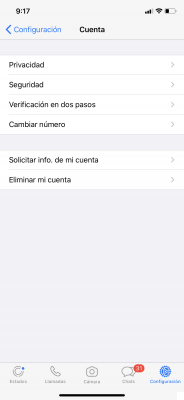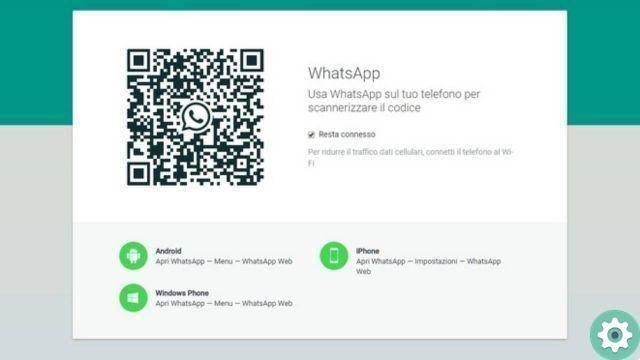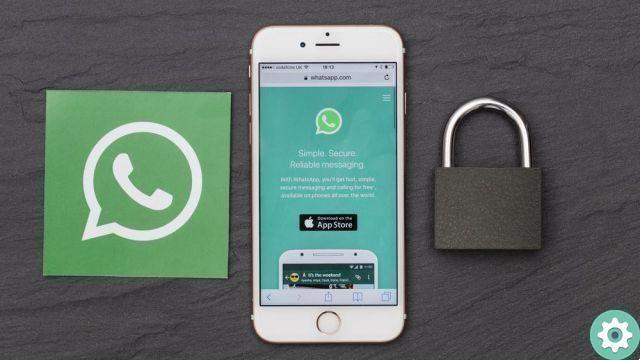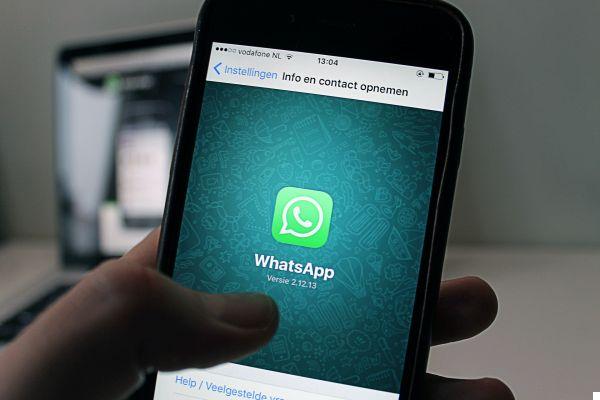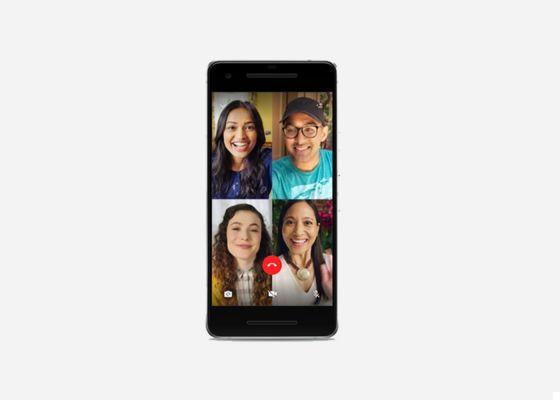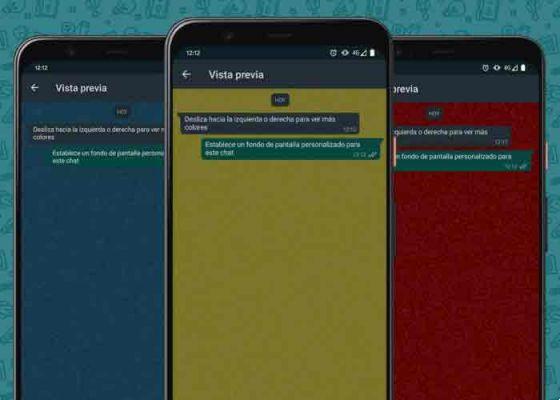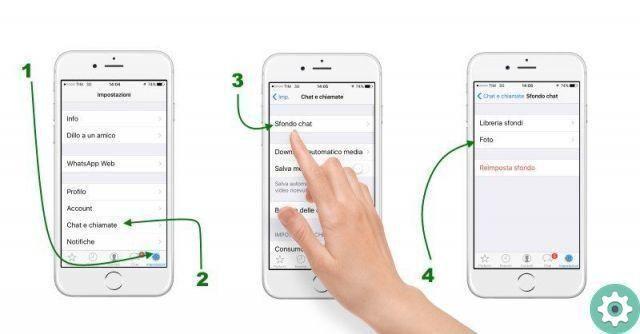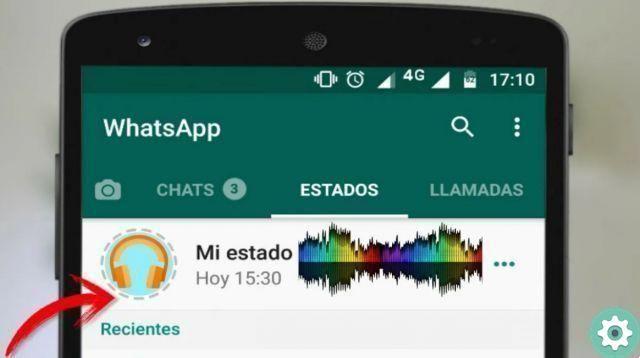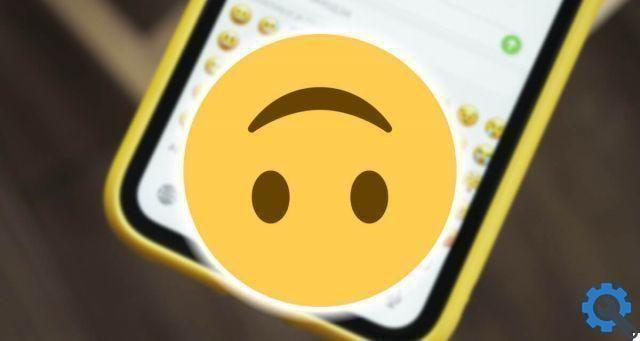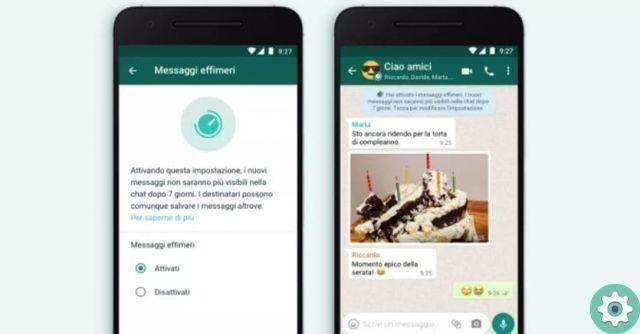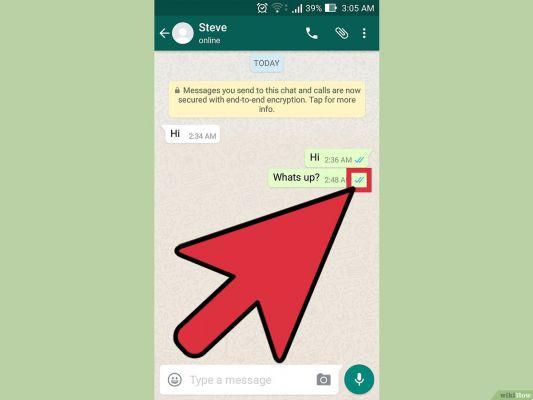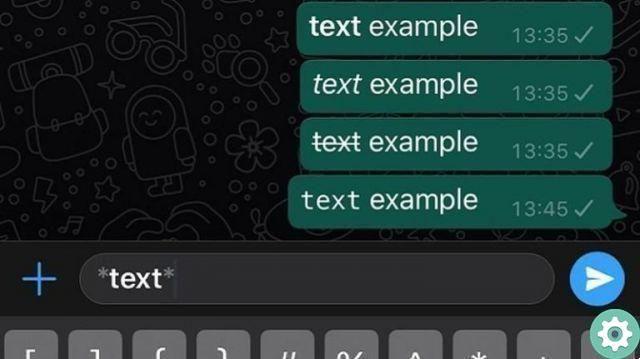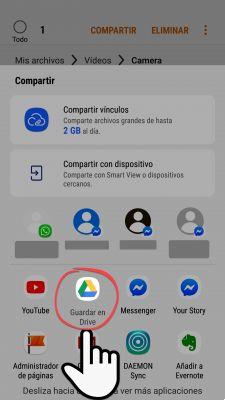
Costumamos usar o WhatsApp como plataforma para compartilhar fotos, músicas e videoclipes com nossos contatos que moram em diferentes regiões. Mas esses arquivos de mídia eles são compactados antes de serem carregados nos servidores do WhatsApp, Em seguida, sua qualidade original é perdida.
Em um artigo recente, mencionamos uma solução onde você pode compartilhar imagens, áudios e videoclipes em qualidade total no WhatsApp.
Envie arquivos grandes pelo WhatsApp
►Leia: WhatsApp - tudo o que você precisa saber!◄
Mas mesmo os arquivos de mídia de alta qualidade costumam ser grandes. Um arquivo de áudio FLAC de 5 minutos tem entre 40 e 60 MB, enquanto um videoclipe médio com resolução de 720p tem entre 70 e 90 MB. O WhatsApp tem um limite geral de upload de 16 MB para qualquer tipo de arquivo de mídia (fotos, músicas ou vídeos).
Provavelmente, os únicos arquivos de mídia de alta qualidade que você pode compartilhar dentro desse limite são arquivos MP3 médios de 5 minutos com uma taxa de bits de 320 kbps.
Então, de fato, a capacidade de enviar arquivos de mídia de alta qualidade no WhatsApp não é muito útil, a menos que consigamos ultrapassar o limite de upload de 16 MB. E a boa notícia é que você pode compartilhar arquivos com mais de 16 MB no WhatsApp.
Nota: O método a seguir funciona apenas com a versão iOS do WhatsApp (Remetente). Em vez disso, o destinatário pode usar o WhatsApp em qualquer plataforma (iOS, Android, Windows).
Envie fotos grandes, músicas e vídeos via WhatsApp
O método usado aqui é o mesmo mencionado em nosso artigo anterior, que ajudou a contornar os algoritmos de compressão de mídia do WhatsApp. Quando você compartilha um documento no WhatsApp, ele permite que você colete arquivos de até 128 MB.
Obviamente, esse limite de tamanho não é suficiente para compartilhar um filme de qualidade HD (quem faz isso afinal?), mas você pode compartilhar facilmente arquivos de vídeo ou música de alta qualidade no WhatsApp usando o método descrito abaixo.
Assim como no upload de documentos, o WhatsApp permite que você escolha arquivos de outros aplicativos de terceiros que implementam a extensão Document Provider.
Usamos o Docs como um aplicativo seletor de arquivos de terceiros. As etapas a seguir mostram como compartilhar fotos, músicas e vídeos grandes no WhatsApp usando o aplicativo Documentos.
- Baixe e instale o aplicativo Documentos dall'App Store.
- Importe o arquivo grande (menor que 128 MB) que você deseja compartilhar no WhatsApp, no armazenamento de arquivos do aplicativo Documentos, através do menu Compartilhar, iTunes ou qualquer outro meio adequado.
- Abra o WhatsApp e selecione a conversa onde deseja compartilhar o arquivo.
- Toque no ícone ' + ' ao lado do balão de conversa e selecione Documento.
- Agora você deve ver uma lista de aplicativos que implementam a extensão Document Provider, que deve incluir o aplicativo Documents. Caso contrário, toque em "Mais…" na parte inferior da lista e certifique-se de que o botão ao lado do aplicativo Documentos esteja ativado.
- Selecione o aplicativo Documentos na lista de aplicativos de terceiros e escolha o arquivo desejado no armazenamento do aplicativo.
- Depois de selecionar o arquivo, toque em OK na mensagem de confirmação.
O arquivo selecionado agora será enviado para o WhatsApp, disponível para download pelo destinatário, independentemente da plataforma em que estiver. O tamanho do arquivo deve ser inferior a 128 MB.
►Você também pode gostar: Como gravar mensagens de voz sem segurar o botão do WhatsApp◄
conclusão
Então você poderá enviar arquivos grandes via WhatsApp, se um arquivo maior for compartilhado, aparecerá um pop-up informando que você só pode compartilhar «documentos» de até 128 MB.
Conte-nos sua opinião sobre a única solução para contornar o limite de upload de arquivo de 16 MB do WhatsApp, nos comentários abaixo. Esperamos que goste do nosso artigo.